12 festlegung des scancodesatzes remote, 13 v24 mouse enable, 14 usb multimedia keyboard – Guntermann & Drunck LwLVision Benutzerhandbuch
Seite 43: 15 analog input config, Festlegung des scancodesatzes remote, V24 mouse enable, Usb multimedia keyboard, Analog input config
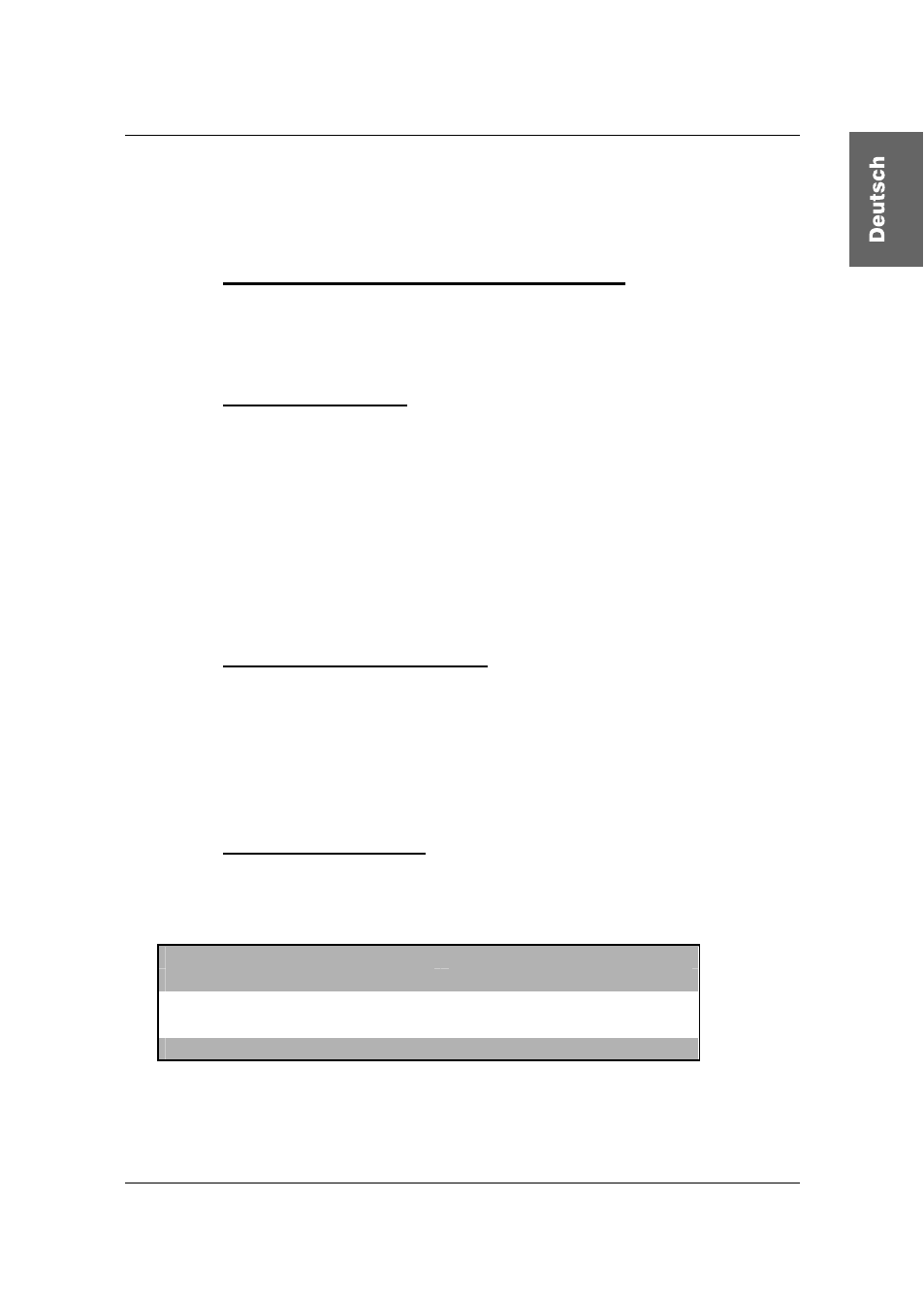
Guntermann & Drunck GmbH
Installations- und
Bedienungsanleitung LwLVision
Seite 43
Durch Betätigen der
SPACE
-Taste können Sie dann zwischen folgenden
Alternativen wählen: 3 oder 2
Um die Einstellung zu speichern, verlassen Sie dies Menü mit
F 1
.
7.2.3.3.12 Festlegung des Scancodesatzes remote
Funktion entsprechend wie in
Kap. 7.2.3.3.11
, aber bezogen auf die remote
Keyboard.
7.2.3.3.13 V24 Mouse enable
Mit dieser Einstellung legen Sie fest, ob eine V24-Mouse für den Einsatz an
einem LwLVision-System unterstützt werden soll oder nicht.
Steppen Sie dazu mit der Cursor-Taste auf den Eintrag V24 Mouse enable.
Durch Betätigen der
SPACE
-Taste können Sie dann zwischen folgenden
Alternativen wählen: Yes oder NO.
Um die Einstellung zu speichern, verlassen Sie dies Menü mit
F 1
.
7.2.3.3.14 USB Multimedia Keyboard
Mittels Anwahl dieses Menüpunktes kann die Multimedia-USB-Unterstützung
im LwLVision aktiviert werden. Im Auslieferungszustand ist diese deaktiviert
(Wert steht auf „no“)!
Um die Einstellung zu speichern, verlassen Sie dies Menü mit
F 1
.
7.2.3.3.15 Analog Input Config
Steppen Sie im
Config Menü auf den Eintrag Analog Input Config und
drücken Sie die Taste
Enter
. Folgendes Fenster öffnet sich:
A n a l o g I n p u t C o n f i g L W L M
active channel
1 ► 2◄
Analog input format:
Standard
Esc
Space: Toggle
F1: Save
Bei analogen Eingangssignalen kann es in Zusammenhang mit
Breitbildformaten (16:9, 15:9 oder 16:10) für das System schwierig sein, diese
eindeutig korrekt zu erkennen. Dies ist besonders der Fall, wenn
normalformatige (4:3 oder 5:4) und breitformatige Auflösungen die gleiche